Microstación: coordenadas de importación e anotacións de Excel
O caso: Teño datos recadados con Promark 100 GPS e, usando a aplicación de posprocesamento GNSS que teñen estas computadoras, podo enviar a información a Excel.
As columnas marcadas en amarelo son as coordenadas ao leste, ao norte e ás respectivas anotacións; o resto só é información relacionada co proceso de publicación.
O problema: Necesito que os usuarios coas súas versións de Microstation que teñan a importación de datos.
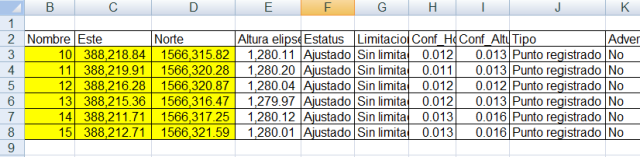
Maneiras esveltas de facelo
Se importa as coordenadas con Microstation co comando feito por iso, só chegan os puntos, non as etiquetas. Ao longo do camiño, un usuario importábaos desde CivilCAD o que o fai estupendamente, logo desde Microstation abriuse e converteuse en dgn, que é o formato no que traballan todos os días. Entón ... aínda que eu case funAgradezo que me pediches unha suxestión de como facelo; aínda que no fondo creo que o fan para demostrar que as ordes non se oxidan. É só o procedemento que expliquei antes con AutoCAD.
Como concatenar as coordenadas con Excel
VBA faría un ideal, pero como de costume un día o que podemos concluír: Excel debe ser máis produtivo que facer táboas de folla de pagamento, comandos Microstation aquí o procedemento combinando (clave in) con comandos de Excel (concatenadas)
A creación dun punto con Microstation realízase co comando "colocar punto", e se queres colocalo nunha coordenada específica, utiliza "xy=", sempre usando o separador de comandos que é o punto e coma (;). Así, ingresando o comando punto de lugar; xy = 388218.835,1566315.816 debes debuxar un punto directamente nesa coordenada.
No caso de Excel, o comando concatenar funciona así: comando concatenar, abra parénteses, despois indica todo o que hai que concatenar e, finalmente, pecha parénteses. Explícoo de xeito queixoso, pero non é complicado cando se entende e se fai polo menos unha vez:
Comando concatenar = CONCATENADO abrimos paréntesis ( entón o comando de comando é un texto, co seu punto e coma que separa o comando "punto de lugar;" entón a coma para separar a seguinte cadea , entón o comando en comiñas xa que é texto "xy=" a coma para indicar unha nova cadea , e aquí seleccionamos a cela respectiva C3 entón a coma para indicar unha nova cadea , ea coma en comiñas para a separación de coordenadas "," a coma para indicar a seguinte cadea , cela que contén a coordenada norte e o punto e coma final D3,";" despois pechamos parénteses )
Parecería así:
=CONCATENAR("punto de lugar ;""xy ="C3","D3";")
Unha vez feito isto, simplemente copiamos a fórmula ás seguintes columnas, do seguinte xeito:
punto de lugar; xy = 388218.835,1566315.816;
punto de lugar; xy = 388219.911,1566320.28;
punto de lugar; xy = 388216.28,1566320.868;
punto de lugar; xy = 388215.36,1566316.473;
punto de lugar; xy = 388211.706,1566317.245;
punto de lugar; xy = 388212.713,1566321.593;
Como envialo a Microstation
Este texto pode ser copiado e pegar directamente á liña de comando (clave de utilidades) e ver que se debuxan os puntos.

Pero tamén podo copialo nun ficheiro txt ou csv que podo chamar como guión.
Por exemplo, chámase o ficheiro glowpoints.txt, e almacénase en C; para chamalo escribe a clave @c: \ glowpoints.txt. O nome non debe ter espazos e é preferible poñelo nun camiño fácil.
Importando anotacións
Funciona do mesmo xeito, coa diferenza de que o comando non é punto, senón icona de texto: lugar de icona de texto
Concatenamos de forma igual, icona de texto de lugar de comando, celular que contén anotación, coordenadas onde se colocará o texto:
=CONCATENAR(“colocar icona de texto ;”,B3,”;”,”xy=”,C3,”,”,D3,”;”)
E entón deberiamos seguir así.
colocar a icona de texto; 10; xy = 388218.835,1566315.816;
colocar a icona de texto; 11; xy = 388219.911,1566320.28;
colocar a icona de texto; 12; xy = 388216.28,1566320.868;
colocar a icona de texto; 13; xy = 388215.36,1566316.473;
colocar a icona de texto; 14; xy = 388211.706,1566317.245;
colocar a icona de texto; 15; xy = 388212.713,1566321.593;
E aí o teñen:

Para xerar a travesía, faríase o mesmo, pero coa liña de lugar de comando, coa precaución de que os puntos deben ter secuencia; que non é este caso. Sería liña de lugar de comando, coordenada de inicio, coordenada de destino ...
Por suposto, hai outras formas de facelo e programas de código aberto que o fan de marabilla. Pero o exercicio é útil para racionalizar a miña mente e, no meu caso, evitar que os meus comandos se oxiden.







Negativo. Non teño.
Un saúdo Wilson. Alégrome de saber que che foi útil.
Non teño o programa a man, pero terías que poñer o comando completo, como LUGAR CIRCLE RADIUS.
Sorte.
Ola amigo, excelente información, conseguín actualizar e aínda mellor resolver situacións que pensaba que non se podían facer en microstation, teño unha pregunta relacionada co tema comentado anteriormente por ti, como importo un círculo no canto dun punto como referencia? Realicei todos os pasos mencionados anteriormente usando como parámetro: =CONCATENAR (“colocar círculo;…..) capaces de representalos gráficamente, podes axudarme neste sentido?
Saúdos.
Ola, bos días, gustaríame saber se tes un tutorial ou unha nota sobre como facer un procesamento posterior para un promark de 200 gps no programa de solucións GNSS? Levo días intentándoo pero non o puiden porque o gps me lanza ficheiros .csv ... Agardo a túa resposta, grazas.
Ben, ben, dígovos que os vencedores non viñeron ao taller e cando cheguei quixen impresionalos coa súa axuda, máis ben adaptaran outras cousas, e asusteime preguntándolles de inmediato como o fixeran ... jeje di Víctor, buscámolo en xeofumadas ... É bo que sempre nos apoie porque sempre foi o meu mestre nisto, tampouco o fixen por proba fíxeno porque vin que pouco ou nada entendían coa volta que había que facer con civilcad pero realmente todos os participantes no taller quedaron impresionados ...
estes axúdannos a xerar máis amplitude nos miles de trucos que se poden facer coa PC, pero sempre é necesario unha guía para poder aprender.
por parte dos técnicos GRACIAS, porque só podo dicir que guaoooo é un queixo.